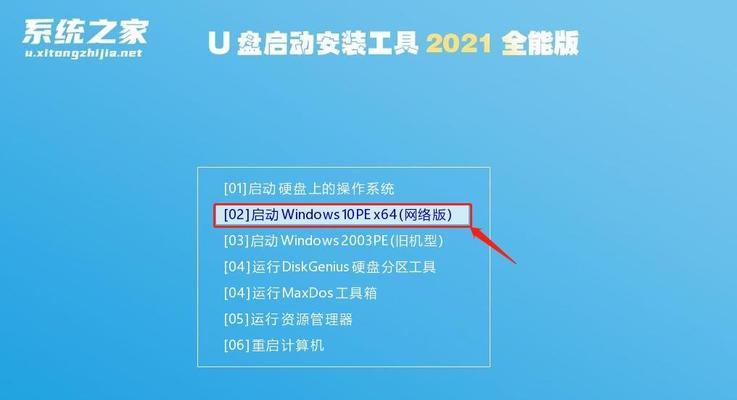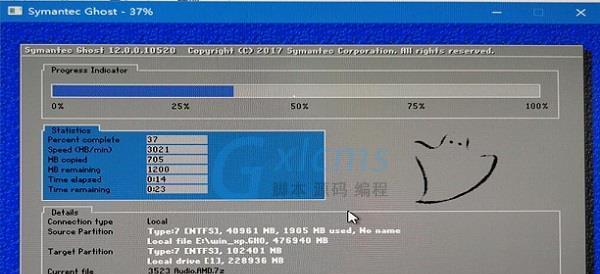随着科技的发展,固态硬盘(SSD)已经成为越来越多电脑用户的首选。相比传统机械硬盘,固态硬盘具有更高的读写速度、更可靠的性能和更小的体积。然而,对于很多新手来说,固态硬盘的安装和分区可能会有一些挑战。本指南将详细介绍如何正确安装固态硬盘并进行分区,帮助读者充分发挥固态硬盘的优势。

段落1购买适合的固态硬盘
在购买固态硬盘之前,首先需要确定自己的需求。主要考虑因素包括容量、接口类型(如SATA、NVMe)、读写速度和价格。根据自己的预算和使用需求选择适合的固态硬盘。
段落2备份重要数据
在安装系统和分区之前,务必备份重要数据。这是因为安装和分区过程中可能会格式化固态硬盘,导致数据丢失。通过将重要文件复制到外部存储设备或云存储中,可以避免数据丢失的风险。

段落3关闭电脑并确保安全
在安装固态硬盘之前,首先要关闭电脑并断开电源。这是为了避免在操作过程中对硬件造成损坏,并确保自己的安全。
段落4连接固态硬盘
打开电脑机箱并找到合适的插槽来安装固态硬盘。根据固态硬盘的接口类型选择合适的数据线和电源线,并将其连接到固态硬盘和主板上。确保连接牢固并无松动。
段落5进入BIOS设置
开启电脑后,在启动画面上按下指定键(通常是F2、Delete或F10)进入BIOS设置。在BIOS中,需要将固态硬盘设置为启动设备,以确保系统安装正常启动。
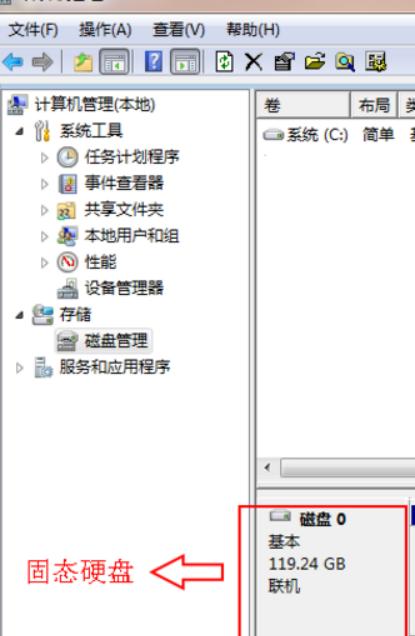
段落6选择安装方式
根据自己的需求和操作系统版本选择合适的安装方式。可以选择从光盘、USB驱动器或网络启动,进入操作系统安装界面。
段落7格式化固态硬盘
在操作系统安装界面上,选择固态硬盘作为安装位置,并进行分区和格式化。通常建议使用全新的GPT分区表,以支持更大容量和更高性能的固态硬盘。
段落8安装操作系统
根据提示完成操作系统的安装。这涉及选择安装选项、输入许可证密钥和配置用户账户等步骤。安装过程可能需要一些时间,请耐心等待。
段落9完成系统安装后的调整
在系统安装完成后,需要进行一些调整以优化固态硬盘的性能。可以禁用磁盘碎片整理、启用TRIM命令和更新固件等措施。
段落10设置分区
安装系统后,可以使用操作系统自带的磁盘管理工具进行分区操作。可以根据自己的需求创建多个分区,并为不同用途的文件存储分配不同的空间。
段落11分区格式选择
在创建分区时,需要选择适合的文件系统格式。对于Windows系统,NTFS是最常用的格式。对于Linux系统,可以选择EXT4或其他适合的格式。
段落12设置引导顺序
如果计划使用多个硬盘,需要在BIOS设置中调整引导顺序。确保固态硬盘位于首位,以便正确启动操作系统。
段落13优化固态硬盘性能
为了充分发挥固态硬盘的性能,可以采取一些额外措施。通过禁用页面文件、关闭超级预读和关闭索引服务等方式提高固态硬盘的读写速度和寿命。
段落14定期进行固态硬盘维护
固态硬盘也需要定期维护以保持最佳性能。可以使用厂商提供的固件更新程序进行固件升级,并定期检查和清理垃圾文件、碎片和临时文件等。
段落15
通过正确安装系统和分区,我们可以充分发挥固态硬盘的优势,获得更快的启动速度、更高的读写性能和更稳定可靠的存储体验。但在操作过程中要谨慎,并及时备份重要数据以避免意外损失。希望本指南对读者有所帮助,让他们能够顺利安装固态硬盘并享受更好的计算体验。